Consejos y trucos para ahorrar datos de tu plan móvil
Revisa estos tips para smartphone con sistemas operativo iOS y Android.

Revisa estos tips para smartphone con sistemas operativo iOS y Android.



No es un ningún secreto que los smartphones se usan cada vez más para navegar en internet y usar las redes sociales que para llamar o enviar los ya casi extintos SMS. Por eso, para algunos -o muchos- llegar a fin de mes con los datos de tu plan es casi imposible.
El uso de datos también surge ahora como una preocupación entre quienes se hicieron fanáticos del ya popular Pokémon Go.
Es por eso que te entregamos algunos consejos y trucos elaborados por Google para que no te excedas y no debas recurrir a medidas desesperadas cuando superas tus gigas.
El uso de Chrome
Si utilizas el sistema operativo Android, entonces reduce la cantidad de datos que consumes activando la extensión "Reducir Datos de Chrome".
¿Qué implica? Te permitirá desde comprimir páginas, hasta sacar las imágenes cuando se está cargando una web con una conexión lenta. A la larga, esto te permitirá ahorrar hasta el 70 por ciento de tus datos.
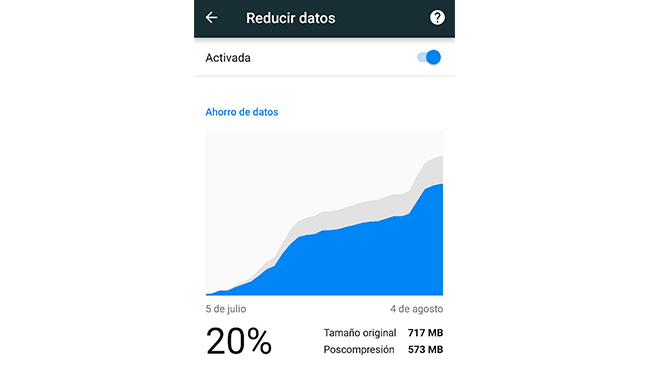
Chrome es hoy el navegador por excelencia, pero si estás dispuesto a cambiar, una opción es el Opera Mini (disponible para iOS y también Android).
Este navegador está diseñado para reducir el consumo de datos a la mínima expresión. Y aunque eliminar el caché sea inteligente de cara a liberar espacio en el móvil, piensa que cada vez que lo hagas deberás cargar todos los elementos de la web cuando vuelvas a entrar.
No te pierdas el último video de Youtube
A todos nos gusta ver el último viral de Youtube, más hoy con tanto "youtuber" pululando por la red, pero un consejo, hazlo cuando estés conectado a través de Wi-Fi para así no consumir los datos de tu plan.
¿Temes olvidar ver el video? No te preocupes, márcalo en la opción "Ver más tarde" y así se reproducirá cuando tú quieras.
Además, si quiere ver videos en HD, también puedes configurar YouTube para hacerlo solamente cuando estés conectado a una red Wi-Fi. ¿Cómo? Entra a Configuración > General > Limite uso de datos móviles y activa la función.
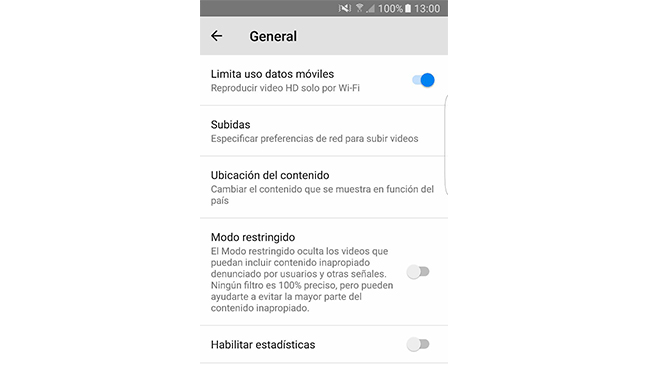
Mapas de la ciudad offline
Waze y Google Maps son los reyes de las aplicaciones geográficas. Sin embargo, sólo la app del gigante de internet permite utilizar sus mapas sin conexión a datos
¿Cómo? Fácil. Cuando estés conectado a Wi-Fi descarga el área del mapa que necesites y así podrás usarlo cuando quieras sin necesidad de utilizar tu plan de datos.
Ingresa a Opciones > Áreas sin conexión > Agregar, y descarga el área geográfica que te interesa.
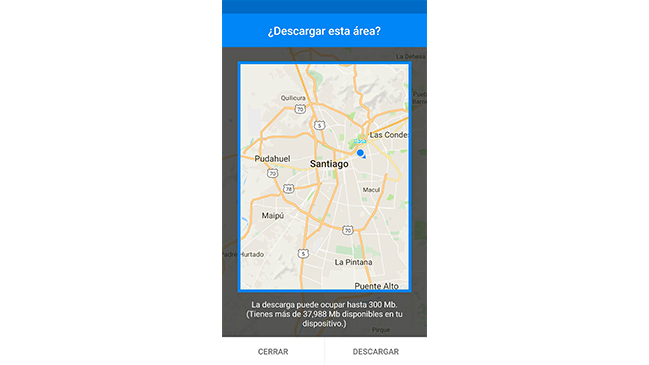
Waze no tiene esta opción aún, sin embargo, una forma de "engañar" al sistema es que cuando estés conectado ingreses la dirección a la que te dirigirás y luego -dejando encendida la app- desconectes tus datos. Así tendrás la ruta, pero no podrás ver los eventos que notifica esta herramienta como el tráfico, desvíos, peligros en la vía o la presencia de policía.
Elimina a los "chupasangre" de los datos
En Android puedes identificar cuáles son las aplicaciones que consumen más datos entrando a Configuraciones > Uso de Datos en su dispositivo Android.
Ahí podrás ver cuáles son tus peores enemigos a la hora de hacer durar los gigas de tu plan y eliminarlos con sólo un toque.
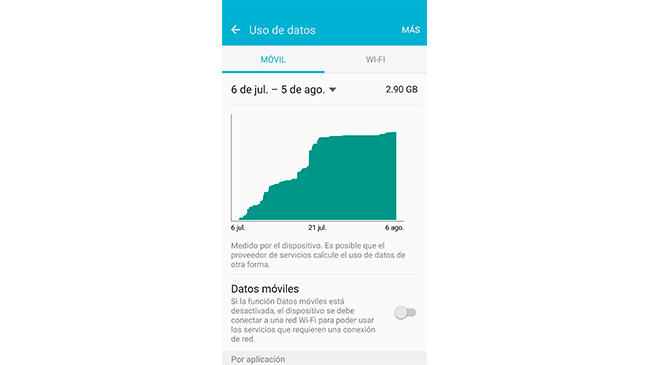
En el sistema iOS puedes ver el uso de datos móviles de tus apps en Ajustes >Datos móviles. Así, con esta información puedes activar o desactivar los datos móviles para cada App.
De todas formas, con iOS 9 puedes usar Asistencia para Wi-Fi para cambiar automáticamente a la conexión de datos móviles cuando la conexión Wi-Fi no sea buena.
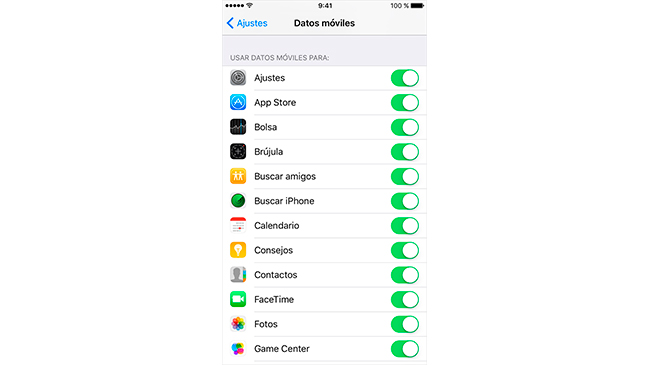
Las descargas pesadas sólo con WiFi
Las actualizaciones de las aplicaciones son constantes por lo que el consejo siempre es que sus descargas sean sólo cuando estés conectado a una red WiFi.
¿Cómo? Deshabilita las actualizaciones automáticas de aplicaciones en Android entrando a las opciones de Google Play en la parte superior izquierda de tu pantalla.
Anda a Configuraciones > Actualización automática de aplicaciones > y selecciona "No actualizar automáticamente" o "Actualizar cuando esté conectado a Wi-Fi".
De esta manera, tu dispositivo acumulará las actualizaciones para luego bajarlas e instalarlas al detectar una conexión a red WiFi.
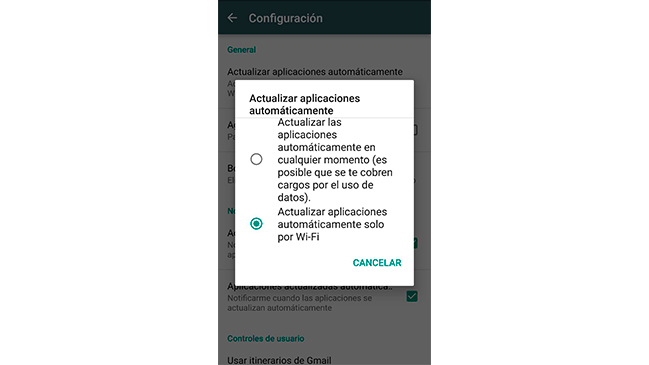
En el caso del sistema iOS, para desactivar la descarga automática por red móvil en el iPhone, debes ir a Ajustes >iTunes Store y App Store. Allí puedes desactivar la opción "Usar datos móviles".
Las descargas mediante datos móviles están limitadas a archivos con un tamaño de 100 MB como máximo.
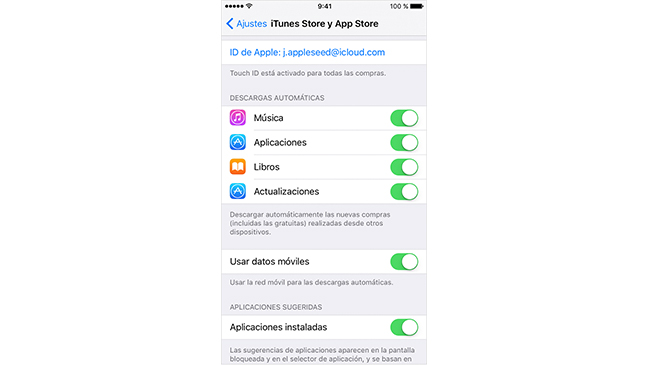
¿Tienes más trucos? ¡Compártelos con nosotros!